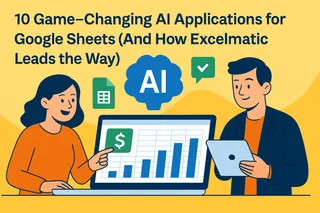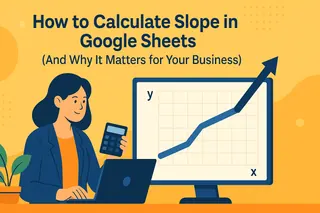Seamos honestos: las fechas en hojas de cálculo pueden ser complicadas. Un formato equivocado y tu cronograma de proyecto parece un revoltijo de letras. Pero cuando dominas las fechas en Google Sheets, desbloqueas formas poderosas de rastrear progreso, analizar tendencias y mantenerte organizado.
Como alguien que vive en hojas de cálculo a diario (¡hola, métricas de crecimiento de usuarios!), he aprendido todos los trucos de fechas por las malas. Ahora los comparto contigo, junto con cómo herramientas como Excelmatic pueden automatizar las partes aburridas para que te enfoques en los insights.
Por qué las fechas importan más de lo que crees
Las fechas no son solo marcadores de calendario. Son la columna vertebral de:
- Gestión de proyectos
- Seguimiento financiero
- Análisis de crecimiento
- Sistemas de inventario
Hazlo bien con las fechas y tus datos cantan. Hazlo mal y... bueno, digamos que he tenido algunas noches tarde arreglando formatos.
Formatos de fecha en Google Sheets desmitificados
Google Sheets es bastante inteligente con las fechas, pero debes hablar su idioma. Estos son los formatos que mejor entiende:
- Estilo EE.UU.: MM/DD/AAAA (01/05/2023)
- Estilo europeo: DD/MM/AAAA (05/01/2023)
- Para bases de datos: AAAA-MM-DD (2023-01-05)
Consejo profesional: tu hoja los convierte automáticamente a su formato predeterminado. ¿Quieres cambiarlo? Ve a Formato > Número > Fecha.
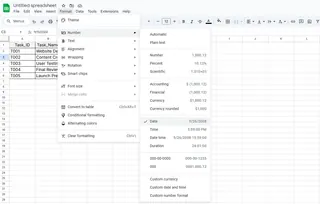
Ingreso de fechas: de básico a experto
La forma simple
Haz clic en una celda y escribe tu fecha. Sencillo. ¿Necesitas la fecha de hoy? Escribe "=HOY()" y listo: actualización automática.
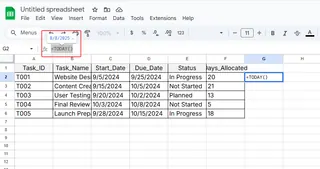
Pero la entrada manual se vuelve tediosa. Ahí entran los trucos avanzados.
Movimiento de usuario avanzado: magia de autollenado
Ingresa dos fechas, resáltalas y arrastra el cuadro azul en la esquina. Sheets completará la secuencia automáticamente. Funciona para días laborables, meses, años, etc.
Método de alto rendimiento: listas de fechas dinámicas
Usa =SECUENCIA para crear rangos de fechas que se actualizan solos. Cambia tu fecha de inicio una vez y toda tu línea de tiempo se actualiza. Alucinante.
Funciones de fecha que salvarán tu cordura
Google Sheets tiene armas secretas para cálculos con fechas:
- =FECHA(): Combina día/mes/año separados en una fecha limpia
- =MES.FIN(): Avanza o retrocede por meses (perfecto para suscripciones)
- =DIAS.LAB(): Cuenta días laborables entre fechas (incluye festivos)
Estas solas me han ahorrado incontables horas en informes de crecimiento.
Haz que las fechas destaquen con formato condicional
¿Quieres:
- ¿Resaltar tareas vencidas en rojo?
- ¿Marcar plazos próximos en amarillo?
- ¿Identificar patrones de fechas al instante?
El formato condicional es tu nuevo mejor amigo. Establece reglas como "la fecha es anterior a hoy" y deja que Sheets haga el trabajo visual.
Cuando Google Sheets no es suficiente: entra Excelmatic
Esta es la verdad: incluso con todos estos trucos, manejar fechas a gran escala se vuelve caótico. Por eso mi equipo cambió a Excelmatic para cualquier cosa más allá del seguimiento básico.
Excelmatic lleva la gestión de fechas a otro nivel al: ✅ Detectar y estandarizar formatos automáticamente ✅ Crear paneles basados en fechas con un clic ✅ Generar pronósticos temporales automáticamente ✅ Visualizar patrones de fechas como Sheets no puede
En lugar de lidiar con fórmulas, describo lo que necesito ("muéstrame el crecimiento de usuarios por semana") y Excelmatic crea la visualización perfecta basada en fechas.
¿Problemas de zonas horarias? Resueltos.
Trabajar con múltiples zonas horarias solía darme pesadillas. Ahora:
- Configuro la zona horaria en Archivo > Configuración
- O mejor aún: dejo que Excelmatic maneje las conversiones automáticamente
No más mensajes a las 3 AM preguntando por qué las fechas se ven mal.
El futuro de la gestión de fechas
Estamos yendo más allá de la entrada manual. Con herramientas de IA como Excelmatic:
- Las fechas se autocompletan desde tus fuentes de datos
- Las anomalías se marcan antes de causar problemas
- Los insights temporales aparecen automáticamente
Es como tener un asistente de datos que nunca duerme (y nunca se equivoca con formatos).
Tu plan de acción para dominar fechas
- Empieza con formatos y funciones básicas
- Experimenta con formato condicional
- Automatiza tareas repetitivas con secuencias
- Cuando llegues a los límites, prueba el plan gratuito de Excelmatic
Recuerda: cada minuto que ahorras en lidiar con fechas es un minuto que puedes dedicar al análisis real. Y ahí es donde ocurre la verdadera magia.
¿Quieres ver cuánto tiempo podrías ahorrar? Nuestro equipo redujo el trabajo relacionado con fechas en un 70% después de cambiar a Excelmatic. ¿Lo mejor? No necesitas ser un mago de las hojas de cálculo para beneficiarte.